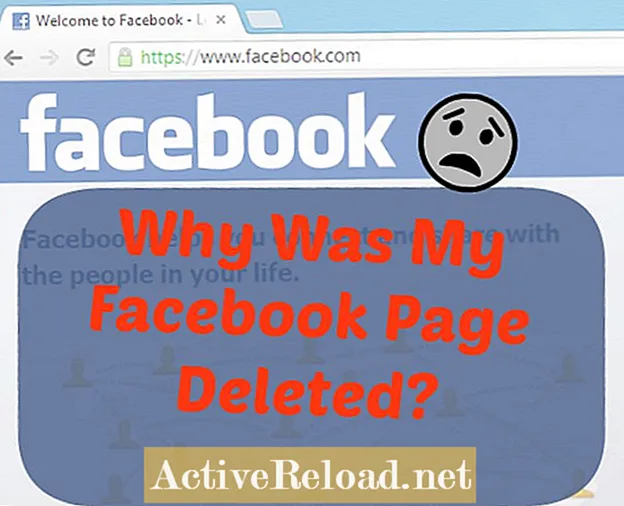محتوا
- نرم افزار Chroma Key چگونه کار می کند؟
- بهترین رنگ برای کلید Chroma چیست؟
- نمونه هایی از نرم افزار Chroma Key در عمل
- زمینه را ترک کنید ، شخص را ناپدید کنید
- هر فیلم یا تصویری را روی صفحه دستگاه قرار دهید
- برای الهام بخشیدن از طریق فیلم های صفحه سبز موجود در سهام
- 3 قطعه از نرم افزار رایگان Chroma Key
- VSDC ویرایشگر ویدئو رایگان
- ویرایشگر ویدئو OpenShot
- Shotcut Video Editor
- کدام نرم افزار Chroma Key را انتخاب می کنید؟
نینا یک مشاور بازاریابی دیجیتال است که در بروکلین ، نیویورک واقع شده است.

اگر می خواهید پس زمینه ای سبز از یک ویدیو حذف کنید ، به یک ویرایشگر ویدیو با یک ابزار کاملاً خاص روی صفحه نیاز دارید. به آن "کلید Chroma" گفته می شود.
بسیاری از ویرایشگران ویدئو قادر به "chroma keying" هستند ، اما اگر بودجه کافی دارید و به دنبال یک برنامه رایگان هستید ، انتخاب کمی محدود می شود.
در این پست ، من سه برنامه را بررسی می کنم که به شما کمک می کند پس زمینه سبز را در یک ویدیو جایگزین کنید و اتفاقاً با هزینه صفر در دسترس شما قرار خواهد گرفت:
- VSDC Free Video Editor (از وب سایت رسمی بازدید کنید)
- Openshot (بازدید از وب سایت رسمی)
- شاتکات (مراجعه به وب سایت رسمی)
اولین نرم افزار فقط روی ویندوز اجرا می شود. دو مورد دیگر چند پلتفرمی هستند و روی Linux و Mac نیز کار می کنند.
حال ، قبل از اینکه برنامه ها را مرور کنیم ، بیایید به چند س commonال معمول مربوط به کلید Chroma پاسخ دهیم.
نرم افزار Chroma Key چگونه کار می کند؟
نمی دانید وقتی از دکمه جادویی "حذف پس زمینه" استفاده می کنید دقیقاً چه اتفاقی می افتد؟
از نظر فنی ، برنامه ویرایش ویدئو رنگ از پیش انتخاب شده (chroma) را انتخاب کرده و آن را از صحنه حذف می کند. و از آنجا که رنگ پیش فرض نرم افزار کلید Chroma سبز است ، هنگامی که در یک ویدیو پس زمینه سبز دارید ، فقط با کلیک کاملاً از بین می رود.
در نتیجه ، شما یک ویدیو با پس زمینه شفاف دریافت می کنید. بنابراین ، وقتی آن را روی یک تصویر جدید یا یک فیلم قرار می دهید ، قسمت دوم قسمت های شفاف را پر می کند و پس زمینه جدیدی را تشکیل می دهد.
به عبارت دیگر ، این نرم افزار واقعاً تشخیص نمی دهد که آیا می خواهید پس زمینه یا هر قسمت دیگری را در یک ویدیو حذف کنید. همه چیز در مورد تشخیص رنگ است.
با توجه به این نکته ، همیشه باید به یاد داشته باشید که شخصی که در یک ویدیو قرار دارد نباید لباس همرنگ زمینه را بپوشد.
بهترین رنگ برای کلید Chroma چیست؟
صحبت از رنگ ...
به طور سنتی ، تولیدکنندگان ویدئو وقتی از پس زمینه های سبز استفاده می کنند که قصد دارند آن را در مرحله پس از تولید جایگزین کنند.
سبز ساده ترین رنگ است که بدون تلاش زیاد کلید می خورد زیرا برخلاف بسیاری از رنگ های دیگر ، با رنگ پوست یا موی انسان همپوشانی ندارد.
اگر لازم است در فیلم از رنگ سبز استفاده کنید یا موارد سبز وجود دارد که باید وجود داشته باشد ، می توانید از رنگ های دیگر استفاده کنید. بخاطر بسپارید ، این نرم افزار رنگی را که باید برداشته شود ، جدا می کند - نه شی.
محبوب ترین گزینه برای سبز ، در این مورد ، آبی است. به عنوان مثال ، طبق مجله Comicbook Movie ، به همین دلیل صحنه های با گرین گابلین در فیلم مرد عنکبوتی با پس زمینه آبی گرفته شده است.
نمونه هایی از نرم افزار Chroma Key در عمل
حتی اگر کلید Chroma معمولاً به عنوان ابزاری برای حذف پس زمینه از ویدئوها شناخته می شود ، روشهای خلاقانه دیگری برای استفاده از آن وجود دارد (و من در مورد جلوه های ویژه در سطح هالیوود صحبت نمی کنم).
در زیر چند ایده وجود دارد که ممکن است مفید باشد.
زمینه را ترک کنید ، شخص را ناپدید کنید
اگر قصد استفاده از کلید Chroma را دارید ، این قانون را در مورد عدم استفاده سبز در مقابل صفحه سبز به خاطر دارید؟ خوب ، این فقط درست است مگر اینکه شما خواستن برخی از اعضای بدن (یا احتمالاً کل بدن) در فیلم ناپدید می شوند.
این ترفند یک شوخی طولانی مدت در میان کارشناسان هواشناسی بوده است که به طور تصادفی لباس اشتباهی را انتخاب کرده اند (بله ، پیش بینی آب و هوا در مقابل صفحه سبز انجام می شود) ، اما برخی از سازندگان به طور عمدی از آن استفاده می کنند تا به اثرات ضرب آور ذهن برسند.
به عنوان مثال ، اگر طرفدار هری پاتر هستید و خرقه نامرئی او را به خاطر می آورید ... حدس بزنید چه؟ می توانید دقیقاً مشابه آن را با یک پارچه سبز در قسمت داخلی آن بخرید و ترفند ناپدید شدن را در یک ویدیو با استفاده از نرم افزار کلید Chroma تکرار کنید.
هر فیلم یا تصویری را روی صفحه دستگاه قرار دهید
نرم افزار Chroma key به طور گسترده ای برای فیلم های تبلیغاتی ، ارائه های تجاری و نسخه های نمایشی استفاده می شود.
در وب سایت های سهام ، تعداد زیادی فیلم با انواع دستگاه های دارای صفحه نمایش سبز جامد مشاهده خواهید کرد. با استفاده از نرم افزار ویرایش ویدئو با استفاده از کلید Chroma ، می توانید به راحتی هر تصویر یا ویدیویی را در آن صفحه قرار دهید.
برای الهام بخشیدن از طریق فیلم های صفحه سبز موجود در سهام
و از آنجا که ما به وب سایت های سهام اشاره کردیم ، تصاویر صفحه سبز موجود در آنجا قطعاً قابل بررسی است ، زیرا ایده های زیادی برای پروژه های خود خواهید گرفت.
به عنوان مثال ، به جای تیراندازی خودت در جلوی صفحه سبز ، می توانید از چیزی (یا شخصی) که قبلاً در آن عکس گرفته است ، فیلم آماده بگیرید ، پس زمینه را بردارید و آن را به ویدیوی خود اضافه کنید.
سهام ویدیویی رایگان مانند Videvo ، Videezy یا Pixabay دارای تصاویر زیادی از مردم ، حیوانات و اشیا in در مقابل صفحه سبز است. در Giphy ، شما می توانید حتی افراد مشهور را که مقابل صفحه سبز ضبط شده اند ، پیدا کنید.
از این ویدئوها استفاده کنید تا جلوه خود را بدست آورید و نرم افزار اصلی Chroma را که انتخاب کرده اید آزمایش کنید و سپس آنها را در پروژه های خود بگنجانید.
3 قطعه از نرم افزار رایگان Chroma Key
اکنون که (امیدوارم) آب میوه های خلاقیتان در جریان باشد ، بیایید ببینیم کلید Chroma دقیقاً در سه نرم افزار مختلف چگونه کار می کند. در صورت تمایل می توانید هر یک از این برنامه ها را بارگیری و آزمایش کنید - دیگر نیازی به نگرانی در مورد علامت های آبی یا هر گونه شگفتی ناخوشایند دیگری در صادرات نیست.
VSDC ویرایشگر ویدئو رایگان
VSDC یک نرم افزار ویرایش ویدئو رایگان برای Windows PC است که شامل ابزار ضبط صفحه و فیلم نیز می باشد. ویرایشگر یک نسخه رایگان کامل با یک پاک کننده پس زمینه ویدئویی جامد را در هیئت مدیره ارائه می دهد.
با این وجود بسته رایگان فقط قادر است رنگ سبز را جدا کرده و از بین ببرد (نه رنگ آبی یا گزینه های دیگر).
در اینجا دقیقاً نحوه جایگزینی پس زمینه ویدیو در VSDC آمده است.
- VSDC را روی رایانه خود راه اندازی کنید
- برای انتخاب تصاویر صفحه سبز خود از رایانه ، از دکمه "وارد کردن محتوا" در صفحه شروع استفاده کنید.
- بعد ، به جلوه های ویدئویی --> شفافیت --> پاک کننده پس زمینه

4. پس از استفاده از پاک کننده پس زمینه ، صفحه سبز باید به طور خودکار ناپدید شود. اگر اینگونه نبود ، از ابزار قطره چکان برای کمک به نرم افزار کمک کنید تا رنگ پس زمینه را دقیقاً شناسایی کند ، استفاده کنید:
- روی آن کلیک راست کنید پاک کننده پس زمینه لایه را انتخاب کنید و انتخاب کنید خواص از منو
- در پنجره ویژگی ها ، پیدا کردن رنگ کلیدی Chroma، قطره چکان را کلیک کنید ، سپس روی هر قسمت از پس زمینه کلیک کنید تا رنگ تشخیص داده شود.
- در نتیجه ، زمینه سبز باید شفاف شود (سیاه)

5. از اضافه کردن شی برای انتخاب پس زمینه جدید از رایانه ، از منوی بالا دکمه بزنید. این می تواند یک تصویر یا یک فیلم باشد.
6. پس از وارد کردن پرونده جدید ، از وجود آن اطمینان حاصل کنید در زیر تصویر اصلی
7. در صورت لزوم اندازه و موقعیت دو فایل را در صحنه تنظیم کنید.
8- از پیش نمایش دکمه برای اطمینان از اینکه همه چیز دقیقاً همانطور که شما برنامه ریزی کرده اید به نظر می رسد و فیلم را با استفاده از ذخیره کنید پروژه صادرات دکمه.
ویرایشگر ویدئو OpenShot
OpenShot یکی دیگر از نرم افزارهای رایگان است که به شما کمک می کند پس زمینه ویدئو را به راحتی جایگزین کنید. این یک پروژه منبع باز است که روی ویندوز ، مک و لینوکس کار می کند.
در اینجا دقیقاً نحوه کارکرد ویژگی کلیدی Chroma در OpenShot آورده شده است.
- ویرایشگر ویدئو را در رایانه خود راه اندازی کنید و مطمئن شوید که فایلهای پروژه تب در سمت چپ فعال می شود.
- دو فایلی را که می خواهید با آنها کار کنید به سمت راست بکشید فایلهای پروژه پنجره
- بعد ، پرونده ها را در جدول زمانی قرار دهید. مجدداً توجه کنید که فیلم صفحه سبز در بالای صفحه قرار گرفته است.

4. باز کنید جلوه ها برگه را تایپ کرده و "Chroma key" را در قسمت جستجو تایپ کنید.
5. همانطور که جلوه Chroma Key ظاهر می شود ، آن را روی ویدئوی صفحه سبز بکشید - نماد "C" را در گوشه سمت چپ بالای فایل مشاهده خواهید کرد.
6. بر روی نماد "C" راست کلیک کرده و انتخاب کنید خواص
7. بر روی پارامتر "Key color" دوبار کلیک کنید تا پنجره انتخاب رنگ باز شود. همانطور که در زیر نشان داده شده است.

8- از "Pick screen color" استفاده کنید’ دکمه برای انتخاب صفحه سبز در فیلم اصلی.
9. بعد از انجام این کار ، صفحه سبز باید به طور خودکار ناپدید شود.
10. افزایش یا کاهش فاز ارزش در پنجره ویژگی ها برای رسیدن به نتایج بهتر. اگر می بینید که رنگ سبز کاملاً از بین نرفته است ، از آن استفاده کنید.
11. هنگام آماده شدن ، از کلید میانبر "Ctrl + E" برای صادرات پرونده استفاده کنید.
Shotcut Video Editor
آخرین نرم افزار Chroma Key در این بررسی Shotcut نام دارد. این یک ابزار کراس پلت فرم است که روی هر سه سیستم عامل اصلی کار می کند. شما می توانید آن را آزمایش کنید چه در ویندوز باشید ، چه در Mac و چه در Linux.
در اینجا مراحلی وجود دارد که باید در صورت حذف صفحه سبز در Shotcut انجام دهید.
- برنامه را روی رایانه خود راه اندازی کنید و فایلی را که ابتدا به عنوان پس زمینه کار می کند بارگذاری کنید.
- از ترکیب کلید میانبر "Ctrl + I" برای افزودن یک آهنگ ویدیویی جدید و کشیدن پرونده به مسیر استفاده کنید.
- بعد ، فایل ویدیویی صفحه سبز را بارگذاری کنید ، یک آهنگ ویدیویی جدید اضافه کنید (باید در بالا قرار گیرد) و فایل را به آنجا بکشید.

4. فیلم صفحه سبز را با یک کلیک انتخاب کرده و گزینه را فعال کنید فیلترها برگه (منوی اصلی در بالای رابط).
5. آمار "+"را فشار دهید ،" Chroma key "را جستجو کنید و" Chroma Key: Simple "را انتخاب کنید
6. نتیجه باید بلافاصله در پنجره پیش نمایش در دسترس باشد. اگر رنگ سبز کاملاً از بین نرفته است ، پارامتر "Distance" را تنظیم کنید.
7. استفاده از صادرات دکمه برای ذخیره فیلم در قالب دلخواه.
کدام نرم افزار Chroma Key را انتخاب می کنید؟
همانطور که دنیای ویرایش فیلم آماتور در حال پیشرفت است ، این نرم افزار نیز پیشرفت می کند. امروزه نرم افزار Chroma Key که قبلاً امتیاز تولیدکنندگان فیلمهای هالیوود بود برای هر کسی که رایانه مناسبی دارد در دسترس است. این برنامه رایگان ، با کاربرد آسان است و هزاران ایده در اینترنت وجود دارد که باعث ایجاد خلاقیت شما می شود.
برو جلو و خودت امتحانش کن